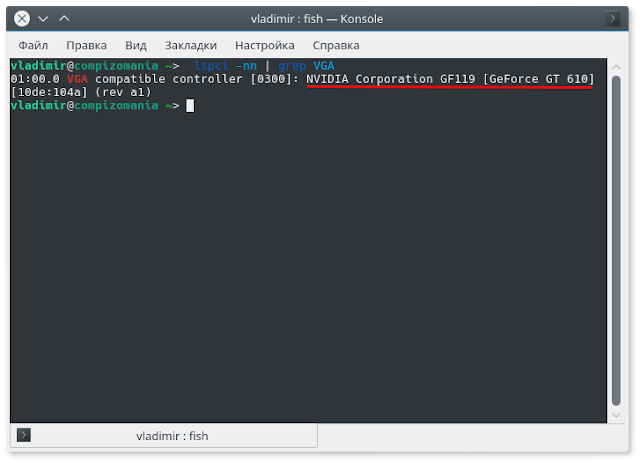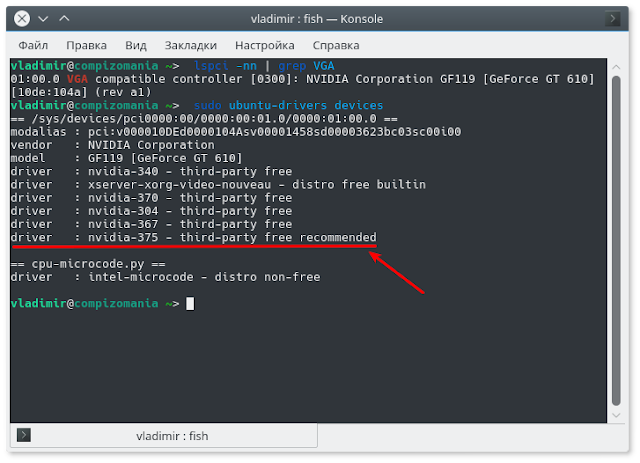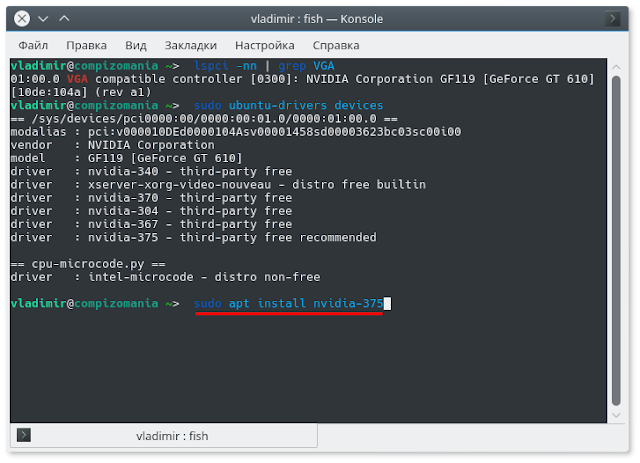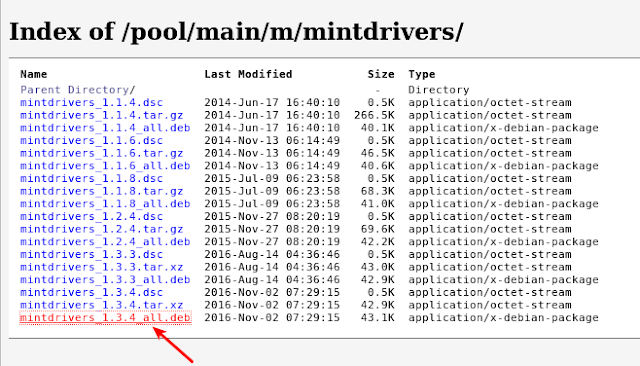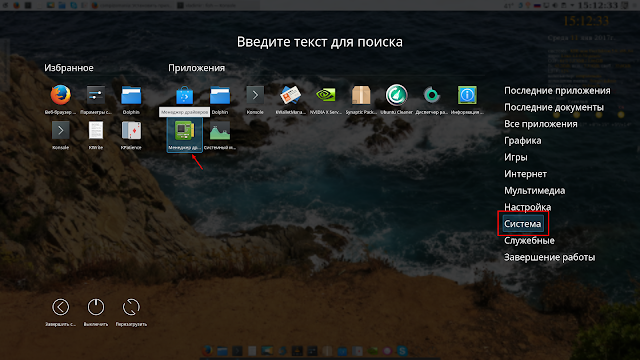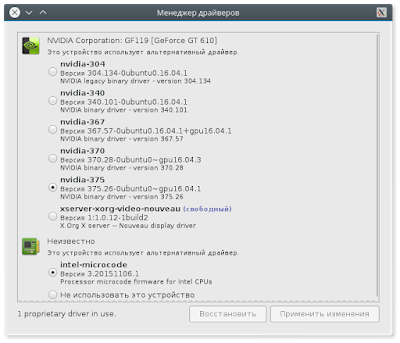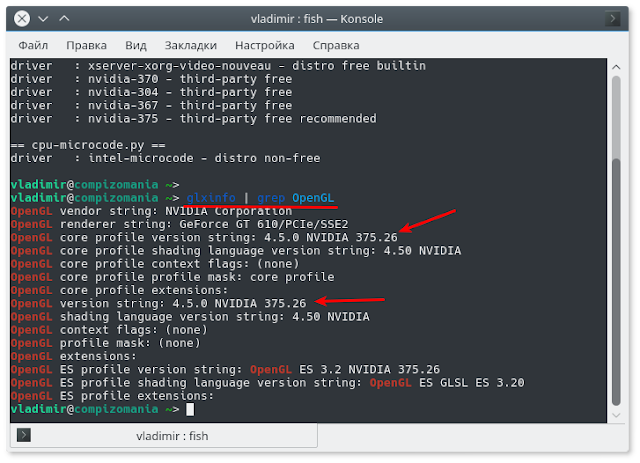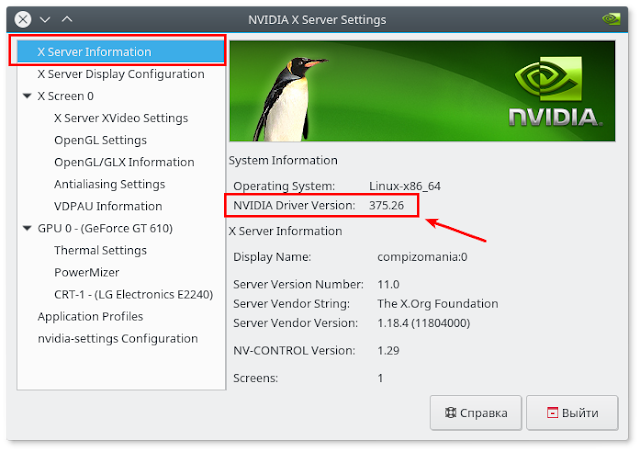Как установить проприетарный драйвер Nvidia в KDE neon User Edition
Среда, 11 января 2017, 10:00
Размещено в рубрике Лента новостей и имеет 0 комментариев.
Пользователи KDE neon User Edition с видеокартой Nvidia, скорее всего заметили, что в дистрибутиве отсутствует графическое приложение Дополнительные драйверы, посредством которого можно устанавливать дополнительно проприетарные драйверы Nvidia.
На форумах KDE neon публикуется некоторая информация продвинутыми пользователями, как это сделать в терминале. Но я посчитал её неполной и решил написать небольшую инструкцию на данную тему.
1. Терминальный вариант по установке проприетарного драйвера Nvidia.
Определение видеокарты.
Поскольку видеокарты бывают разные, то и драйверы для них нужны разные. Поэтому нужно сначала определить какая у вас установлена видеокарта.
Для определения видеокарты выполните в терминале следующую команду:
В моём случае видеокарта в терминале определилась, как NVIDIA GeForce GT 610 (у вас, естественно, должна определиться своя):
Ядро Linux, на котором работает система, автоматически определяет для данной видеокарты несколько уже предустановленных, но не активированных проприетарных драйверов.
Примечание. Для видеокарт NVIDIA создан репозиторий для установки новейших драйверов. Если вы обладатель компьютера с видеокартой NVIDIA, подключите данный репозиторий и обновите пакетную базу дистрибутива следующими командами:
sudo add-apt-repository ppa:graphics-drivers/ppa
sudo apt update
Определение драйвера.
Следующим шагом будет определение предустановленных в системе драйверов, доступных для установки, выполнением этой команды:
Как видно на снимке, после выполнения команды, терминал выдал информацию с перечнем предустановленных драйверов, которые можно установить и задействовать в вашей системе для того чтобы использовать все возможности видеокарты.
Установка драйвера.
В моём случае терминал рекомендовал для моей видеокарты свободный драйвер nvidia-375 (у вас может быть другой). Теперь остаётся установить выбранный драйвер, составив и выполнив следующую команду:
Примечание. Скопируйте из терминала и измените а команде название своего драйвера (выделено красным).
И выполните установку, нажатием клавиши Ввод (Enter).
По окончании установки драйвера необходимо презагрузить компьютер, для того чтобы задействовать новый драйвер для вашей видеокарты.
2. Графический вариант по установке проприетарного драйвера Nvidia.
Как я указывал в самом начале статьи, что в дистрибутиве KDE neon User Edition отсутствует графическое приложение Дополнительные драйверы, посредством которого можно устанавливать дополнительно проприетарные драйверы Nvidia (software-properties-gtk, т.е. Источники приложений, где и находятся Дополнительные драйверы, потому что он конфликтует с другими пакетами в системе), но в Linux возможно устанавливать программы, созданные для родственного дистрибутива.
В данном случае можно установить графическое приложение Менеджер драйверов из репозиториев Linux Mint.
Перейдите по ЭТОЙ ссылке и установите пакет mintdrivers all.deb, самой последней версии в программе QApt:
На форумах KDE neon публикуется некоторая информация продвинутыми пользователями, как это сделать в терминале. Но я посчитал её неполной и решил написать небольшую инструкцию на данную тему.
1. Терминальный вариант по установке проприетарного драйвера Nvidia.
Определение видеокарты.
Поскольку видеокарты бывают разные, то и драйверы для них нужны разные. Поэтому нужно сначала определить какая у вас установлена видеокарта.
Для определения видеокарты выполните в терминале следующую команду:
lspci -nn | grep VGA
В моём случае видеокарта в терминале определилась, как NVIDIA GeForce GT 610 (у вас, естественно, должна определиться своя):
Ядро Linux, на котором работает система, автоматически определяет для данной видеокарты несколько уже предустановленных, но не активированных проприетарных драйверов.
Примечание. Для видеокарт NVIDIA создан репозиторий для установки новейших драйверов. Если вы обладатель компьютера с видеокартой NVIDIA, подключите данный репозиторий и обновите пакетную базу дистрибутива следующими командами:
sudo add-apt-repository ppa:graphics-drivers/ppa
sudo apt update
Определение драйвера.
Следующим шагом будет определение предустановленных в системе драйверов, доступных для установки, выполнением этой команды:
sudo ubuntu-drivers devices
Как видно на снимке, после выполнения команды, терминал выдал информацию с перечнем предустановленных драйверов, которые можно установить и задействовать в вашей системе для того чтобы использовать все возможности видеокарты.
Установка драйвера.
В моём случае терминал рекомендовал для моей видеокарты свободный драйвер nvidia-375 (у вас может быть другой). Теперь остаётся установить выбранный драйвер, составив и выполнив следующую команду:
sudo apt install nvidia-375
Примечание. Скопируйте из терминала и измените а команде название своего драйвера (выделено красным).
И выполните установку, нажатием клавиши Ввод (Enter).
По окончании установки драйвера необходимо презагрузить компьютер, для того чтобы задействовать новый драйвер для вашей видеокарты.
2. Графический вариант по установке проприетарного драйвера Nvidia.
Как я указывал в самом начале статьи, что в дистрибутиве KDE neon User Edition отсутствует графическое приложение Дополнительные драйверы, посредством которого можно устанавливать дополнительно проприетарные драйверы Nvidia (software-properties-gtk, т.е. Источники приложений, где и находятся Дополнительные драйверы, потому что он конфликтует с другими пакетами в системе), но в Linux возможно устанавливать программы, созданные для родственного дистрибутива.
В данном случае можно установить графическое приложение Менеджер драйверов из репозиториев Linux Mint.
Перейдите по ЭТОЙ ссылке и установите пакет mintdrivers all.deb, самой последней версии в программе QApt:
По окончании установки, откройте Системное меню ->Система, где вы теперь найдёте значок отдельной программы под названием Driver Manager (Менеджер драйверов):
Теперь вы можете активировать строку с необходимым драйвером для его установки, нажать клавишу Применить изменения и по окончании установки нового драйвера, перезагрузить компьютер для его активации и использования.
После нового входа в систему, вы можете проверить версию драйвера, на котором работает ваша видеокарта, следующей командой:
glxinfo | grep OpenGL
Либо в графической программе NVIDIA X Server Settings:
Удачи.
Ссылка на источник
11-01-2017.
Комментирование и пинг закрыты.